Comment récupérer laccès au disque dur, corriger lerreur dimpossibilité douvrir le disque dur

Dans cet article, nous vous expliquerons comment récupérer l'accès à votre disque dur en cas de panne. Suivez-nous !
Après le succès de Fallout 3, Bethesda Softwares a publié un autre jeu dans la série primée Fallout. Le nouveau jeu, appelé Fallout New Vegas, n'était pas une suite directe de Fallout 3 mais a servi de spin-off à la série. Fallout New Vegas , similaire à ses prédécesseurs, a conquis les cœurs de la communauté des joueurs et a été acheté plus de 12 millions de fois depuis sa sortie en 2010. Alors que le jeu a principalement reçu d'excellentes critiques, il a également été critiqué pour le grand nombre de bugs et problèmes à ses débuts.
La plupart de ces bugs et erreurs ont été résolus depuis lors, mais quelques-uns continuent d'irriter les joueurs. Erreur de chargement d'application 5:0000065434, erreur d'exécution et manque de mémoire sont quelques-unes des erreurs les plus fréquemment rencontrées.
Nous discuterons et vous fournirons une solution à l' erreur de mémoire insuffisante de Fallout New Vegas dans cet article.
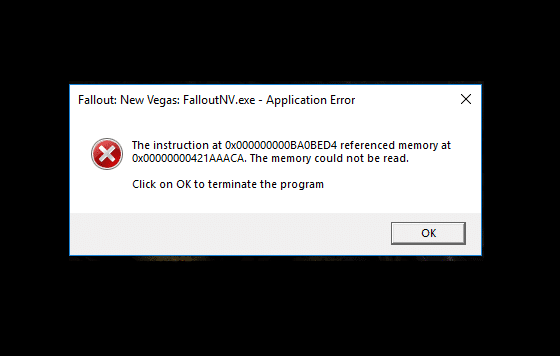
Contenu
L'erreur Out of Memory apparaît en plein milieu du jeu et est suivie d'un crash total du jeu. D'après la formulation de l'erreur, un manque de mémoire semble être le coupable. Cependant, l'erreur se produit également dans les systèmes dotés d'une mémoire adéquate.
En réalité, le jeu a été développé il y a près d'une décennie, et pour des systèmes bien moins puissants que celui sur lequel vous lisez cet article. Fallout New Vegas n'utilise pas plus de 2 Go de la RAM de votre système en raison de la façon dont il a été développé et, par conséquent, l' erreur de mémoire insuffisante peut survenir même si vous avez plus qu'assez de RAM installée.
En raison de sa popularité, les joueurs ont mis au point plusieurs mods qui aident à augmenter les capacités d'utilisation de la RAM de Fallout New Vegas et à résoudre l'erreur. Les deux mods qui ont été signalés pour résoudre le problème pour la plupart des utilisateurs sont 4 Go Patch et Stutter Remover. Les procédures d'installation pour les deux peuvent être trouvées ci-dessous.
Avant de commencer l'installation des mods, vous devrez déterminer où Fallout New Vegas a été installé. Vous pouvez utiliser la fonction Parcourir les fichiers locaux si vous avez installé le jeu via Steam. Si vous ne l'avez pas installé à partir de Steam, fouinez dans l'explorateur de fichiers jusqu'à ce que vous trouviez le dossier d'installation.
Pour déterminer l'emplacement du dossier d'installation de Fallout New Vegas (s'il est installé à partir de Steam) :
1. Lancez l'application Steam en double-cliquant sur son raccourci sur le bureau. Si vous n'avez pas d'icône de raccourci en place, recherchez simplement Steam dans la barre de recherche Windows (touche Windows + S) et cliquez sur Ouvrir lorsque les résultats de la recherche reviennent.

2. Cliquez sur la Bibliothèque présente en haut de la fenêtre de l'application Steam.
3. Ici, vous pouvez voir tous les jeux et outils associés à votre compte Steam. Localisez Fallout New Vegas et faites un clic droit dessus. Sélectionnez Propriétés dans le menu.
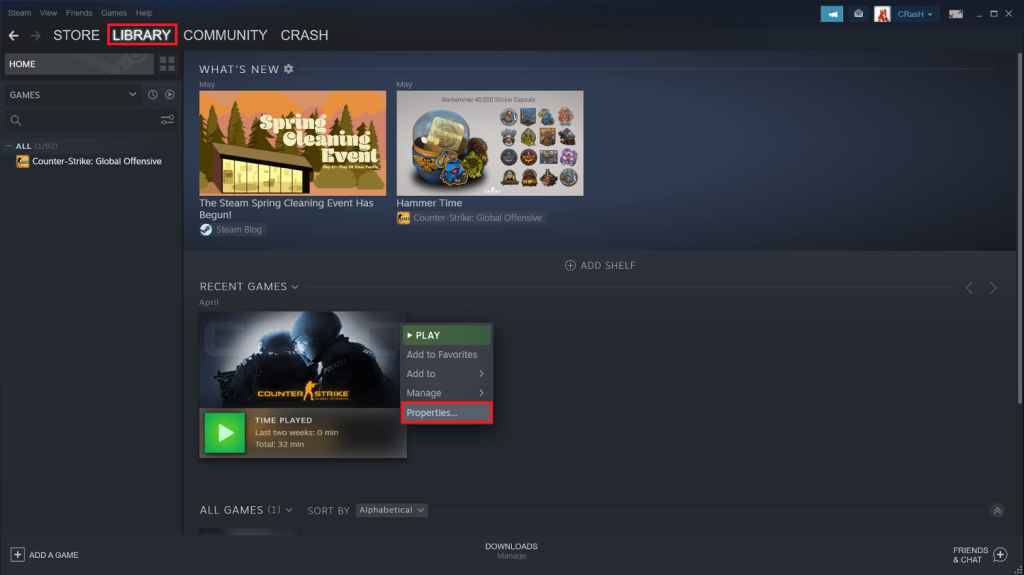
4. Passez à l' onglet Fichiers locaux de la fenêtre Propriétés et cliquez sur le bouton Parcourir les fichiers locaux… .
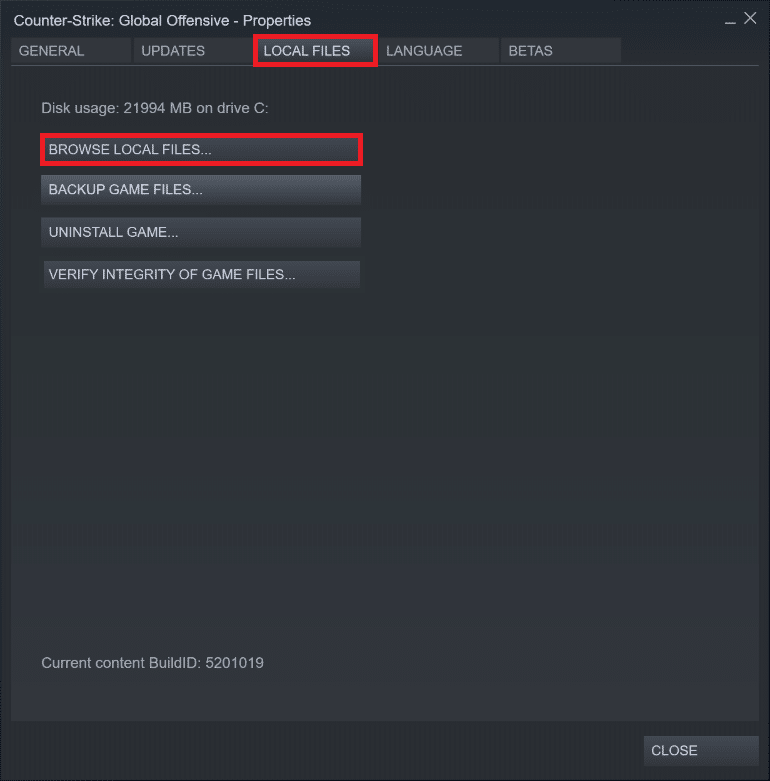
5. Une nouvelle fenêtre d'explorateur de fichiers s'ouvrira et vous serez directement dirigé vers le dossier d'installation de Fallout New Vegas. L'emplacement par défaut (si vous avez installé le jeu via Steam) est généralement C > ProgramFiles(x86) > Steam > SteamApp > common > Fallout New Vegas .
6. Assurez-vous également que VC++ Runtime Redistributable x86 est installé sur votre ordinateur (Panneau de configuration > Programmes et fonctionnalités).
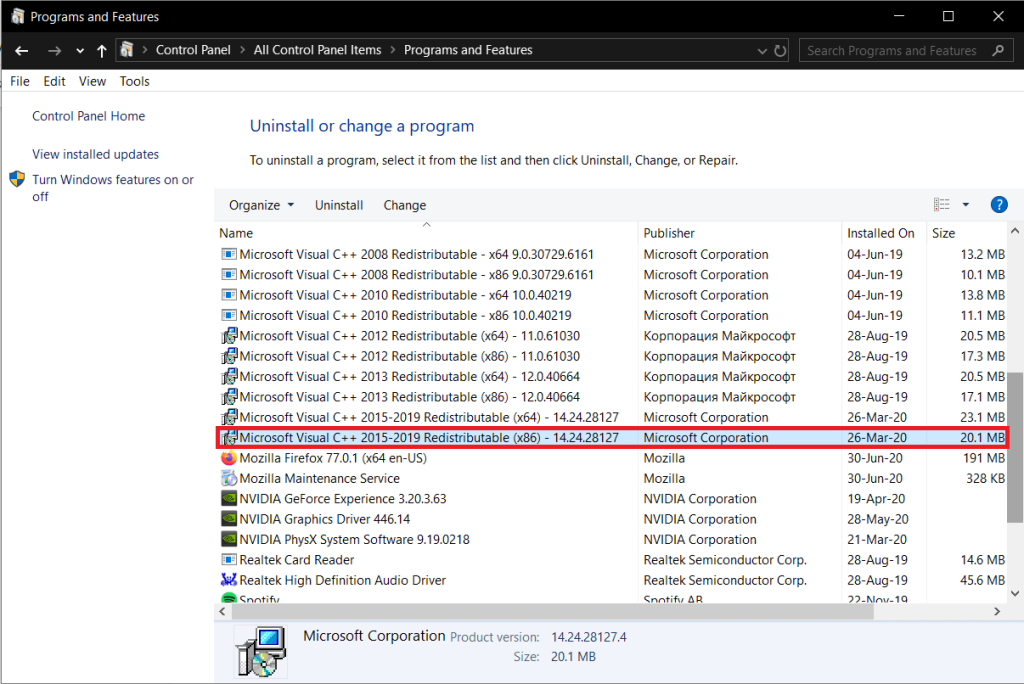
Le premier module que vous devez installer pour résoudre l'erreur de Fallout New Vegas est le correctif de 4 Go . Comme son nom l'indique, l'outil/mod permet au jeu d'utiliser 4 Go d'espace d'adressage de mémoire virtuelle et résout ainsi l'erreur de mémoire insuffisante. Le correctif de 4 Go le fait en activant l'indicateur d'exécutable Large Address Aware. Pour installer le patch mod de 4 Go :
1. Comme il est évident, nous commencerons par télécharger le fichier d'installation de l'outil Patch de 4 Go. Rendez-vous sur FNV 4GB Patcher à Fallout New Vegas dans votre navigateur Web préféré.
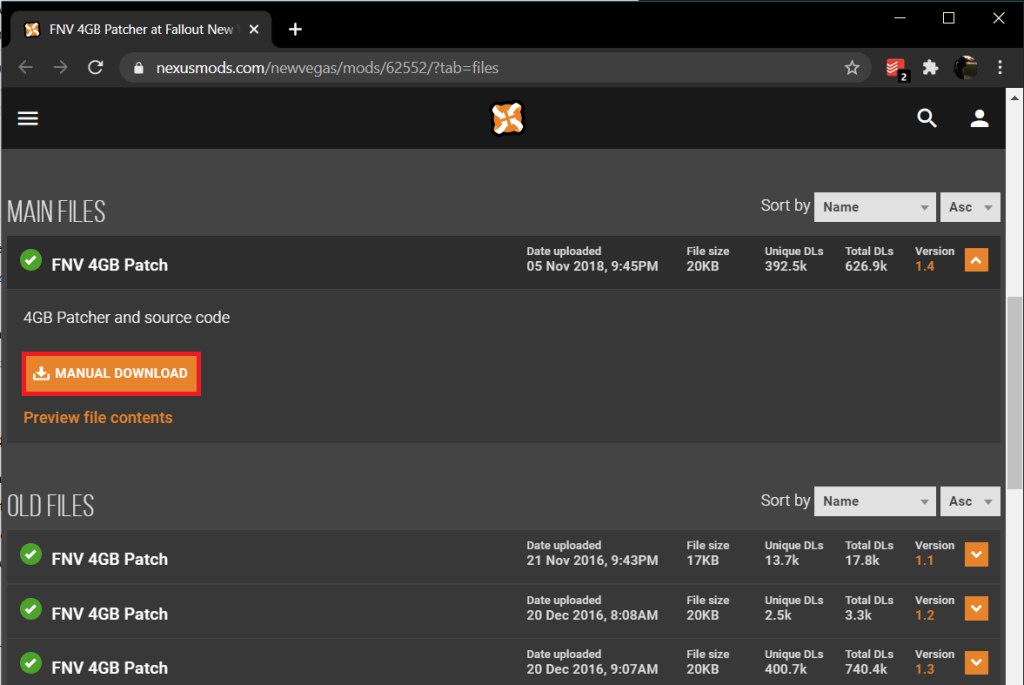
2. Sous l'onglet Fichiers de la page Web, cliquez sur Téléchargement manuel pour lancer le processus de téléchargement.
3. Vous devez en fait être connecté pour télécharger des fichiers à partir du site Web. Donc, si vous avez déjà un compte Nexus Mods, connectez-vous ; sinon, inscrivez-vous pour en créer un nouveau (Ne vous inquiétez pas, la création d'un nouveau compte est entièrement gratuite).
4. Cliquez sur la flèche à côté du fichier téléchargé et sélectionnez Afficher dans un dossier ou accédez au dossier Téléchargements sur votre ordinateur.
5. Le fichier de correctif de 4 Go téléchargé sera au format .7z et nous devrons extraire son contenu. Faites donc un clic droit sur le fichier et sélectionnez Extraire vers… dans le menu contextuel qui s'affiche.
6. Nous devons extraire le contenu dans le dossier d'installation du jeu Fallout New Vegas. Définissez donc la destination d'extraction en conséquence. Comme indiqué précédemment, l'adresse d'installation par défaut de Fallout New Vegas est C > ProgramFiles(x86) > Steam > SteamApp > common > Fallout New Vegas.
7. Une fois que tout le contenu du fichier .7z a été extrait, ouvrez le dossier d'installation de Fallout New Vegas et localisez le fichier FalloutNVpatch.exe . Cliquez avec le bouton droit sur le fichier et sélectionnez Exécuter en tant qu'administrateur .
8. Ensuite, dans le dossier Fallout New Vegas, recherchez les fichiers .ini à l'aide du champ de recherche présent en haut à droite de la fenêtre de l'explorateur.
9. Vous devrez modifier les attributs de chaque fichier .ini dans le dossier Fallout New Vegas. Cliquez avec le bouton droit sur un fichier .ini et sélectionnez Propriétés dans le menu qui suit. Dans l'onglet Général sous Attributs, cochez/cochez la case en regard de Lecture seule . Cliquez sur Appliquer pour enregistrer les modifications et fermer la fenêtre Propriétés.
10. Répétez l'étape ci-dessus pour tous les fichiers .ini du dossier. Pour accélérer un peu le processus, utilisez la combinaison de touches Alt + Entrée pour accéder à la fenêtre Propriétés d'un fichier après l'avoir sélectionné.
Une fois que vous avez effectué toutes les étapes ci-dessus, ouvrez Steam et lancez le jeu Fallout New Vegas pour vérifier si le manque de mémoire persiste (bien que peu probable).
En plus du mod Patch de 4 Go, les joueurs ont utilisé le mod Stutter Remover du mod Nexus pour résoudre les problèmes de performances rencontrés lors de la lecture de Fallout New Vegas sur des systèmes bas de gamme.
1. Comme pour la méthode précédente, nous devrons d'abord récupérer le fichier d'installation. Ouvrez New Vegas Stutter Remover dans un nouvel onglet de navigateur et cliquez sur Téléchargement manuel sous l'onglet Fichiers.
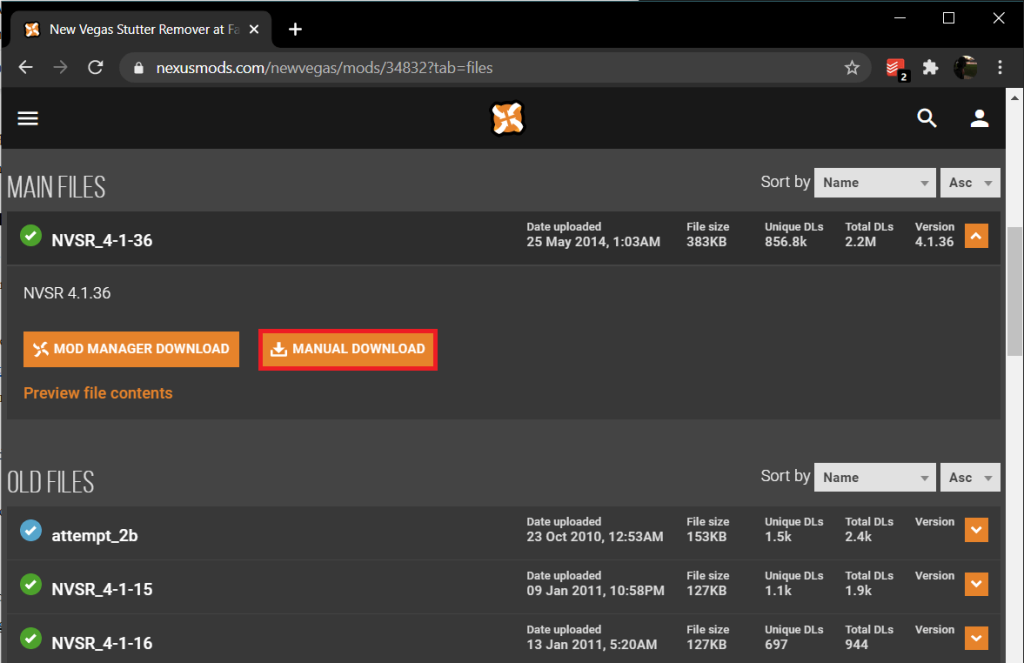
Remarque : Encore une fois, vous devrez être connecté à votre compte Nexus Mods pour télécharger le fichier
2. Localisez le fichier téléchargé et faites un clic droit dessus. Choisissez Extraire ici dans le menu contextuel.
3. Ouvrez le dossier extrait (intitulé Data) et parcourez le chemin suivant :
Données > NVSE > Plugins .
4. Sélectionnez tous les fichiers du dossier Plugins en appuyant sur ctrl + A sur votre clavier. Une fois sélectionné, cliquez avec le bouton droit sur les fichiers et sélectionnez Copier dans le menu ou appuyez sur Ctrl + C .
5. Ouvrez une nouvelle fenêtre de l'explorateur en appuyant sur la touche Windows + E et accédez au dossier Fallout New Vegas . Encore une fois, le dossier est présent dans C > ProgramFiles (x86) > Steam > SteamApp > common > Fallout New Vegas.
6. Vous trouverez un sous-dossier intitulé Données dans le dossier principal de Fallout New Vegas. Double-cliquez sur le dossier Données pour l'ouvrir.
7. Cliquez avec le bouton droit sur un espace vide/vide dans le dossier Données et sélectionnez Nouveau , puis Dossier (ou appuyez sur Ctrl + Maj + N dans le dossier Données). Nommez le nouveau dossier comme NVSE .
8. Ouvrez le dossier NVSE nouvellement créé et créez un sous-dossier à l' intérieur intitulé Plugins .
9. Enfin, ouvrez le dossier Plugins, faites un clic droit n'importe où et sélectionnez Coller (ou appuyez sur Ctrl + V).
Lancez Fallout New Vegas via Steam pour continuer votre voyage dans le monde post-apocalyptique sans aucune erreur.
Conseillé:
J'espère que ce guide vous a été utile et que vous avez pu corriger l'erreur de mémoire insuffisante de Fallout New Vegas . Faites-nous également savoir quelle méthode vous convient et si vous avez des questions concernant le guide, n'hésitez pas à nous contacter en utilisant la section des commentaires.
Dans cet article, nous vous expliquerons comment récupérer l'accès à votre disque dur en cas de panne. Suivez-nous !
À première vue, les AirPods ressemblent à n'importe quel autre écouteur sans fil. Mais tout a changé avec la découverte de quelques fonctionnalités peu connues.
Apple a présenté iOS 26 – une mise à jour majeure avec un tout nouveau design en verre dépoli, des expériences plus intelligentes et des améliorations des applications familières.
Craving for snacks but afraid of gaining weight? Dont worry, lets explore together many types of weight loss snacks that are high in fiber, low in calories without making you try to starve yourself.
Rest and recovery are not the same thing. Do you really need rest days when you schedule a workout? Lets find out!
Les étudiants ont besoin d'un ordinateur portable spécifique pour leurs études. Il doit être non seulement suffisamment puissant pour être performant dans la filière choisie, mais aussi suffisamment compact et léger pour être transporté toute la journée.
L'ajout d'une imprimante à Windows 10 est simple, bien que le processus pour les appareils filaires soit différent de celui pour les appareils sans fil.
Comme vous le savez, la RAM est un composant matériel essentiel d'un ordinateur. Elle sert de mémoire pour le traitement des données et détermine la vitesse d'un ordinateur portable ou de bureau. Dans l'article ci-dessous, WebTech360 vous présente quelques méthodes pour détecter les erreurs de RAM à l'aide d'un logiciel sous Windows.
Refrigerators are familiar appliances in families. Refrigerators usually have 2 compartments, the cool compartment is spacious and has a light that automatically turns on every time the user opens it, while the freezer compartment is narrow and has no light.
Wi-Fi networks are affected by many factors beyond routers, bandwidth, and interference, but there are some smart ways to boost your network.
Si vous souhaitez revenir à la version stable d'iOS 16 sur votre téléphone, voici le guide de base pour désinstaller iOS 17 et rétrograder d'iOS 17 à 16.
Le yaourt est un aliment merveilleux. Est-il bon de manger du yaourt tous les jours ? Si vous mangez du yaourt tous les jours, comment votre corps va-t-il changer ? Découvrons-le ensemble !
Cet article présente les types de riz les plus nutritifs et comment maximiser les bienfaits pour la santé du riz que vous choisissez.
Établir un horaire de sommeil et une routine de coucher, changer votre réveil et ajuster votre alimentation sont quelques-unes des mesures qui peuvent vous aider à mieux dormir et à vous réveiller à l’heure le matin.
Get Bathroom Tower Defense Roblox game codes and redeem them for exciting rewards. They will help you upgrade or unlock towers with higher damage.













